Kiedyś tylko graficy potrafili tworzyć niesamowite projekty, ale to się zmieniło na przestrzeni lat. Każdy może się o tym przekonać dzięki platformom takim jak Canva i YouTube oraz sztucznej inteligencji.
Magic Design to odpowiedź serwisu Canva na pomoc nowicjuszom w projektowaniu w tworzeniu magii bez zawracania sobie głowy. Wszystko czego potrzebujesz to pomysł lub punkt wyjścia, np. obraz, i gotowe. Dowiedz się, jak urzeczywistnić swoje pomysły za pomocą narzędzia Magic Design w serwisie Canva.
Narzędzie Magic Design firmy Canva wykorzystuje sztuczną inteligencję do przekształcania pomysłów w rzeczywistość, przyspieszając w ten sposób proces projektowania. Na przykład możesz zaprojektować zaproszenie na ślub, wpisując w wierszu zachęty: „Zaprojektuj zaproszenie na ślub z czarnym krawatem dla [bride] I [groom]”. Możesz także przesłać zdjęcie jako punkt wyjścia, a Canva je stamtąd pobierze.
Narzędzie renderuje wiele projektów, które możesz dostosowywać i bawić się nimi, aż będziesz zadowolony. Ideą serwisu Canva jest umożliwienie każdemu projektowania. Jako narzędzie AI, Magic Design przenosi to na zupełnie nowy poziom.
Dzięki temu możesz poświęcić mniej czasu na „tworzenie” projektów — na przykład zastanawianie się nad właściwymi czcionkami, kolorami i najlepszym rozmieszczeniem tekstu i obiektów. Zamiast tego możesz skupić się na ich dopracowaniu, aby mieć pewność, że są dokładnie tym, czego szukasz. Najlepsze jest to, że kreacje Magic Design w serwisie Canva są dostosowywane, dzięki czemu każdy projekt będzie wyjątkowy.
Każdy może korzystać z narzędzia Magic Design w serwisie Canva, pod warunkiem, że ma pomysł, co chce stworzyć. Istnieją dwa sposoby tworzenia za pomocą Magic Design.
Spis treści:
Przesyłanie obrazu lub filmu
Użyj tej metody, jeśli chcesz zaprojektować coś na podstawie istniejącego pliku multimedialnego.
Zaloguj się na swoje konto Canva i kliknij kartę Strona główna na pasku bocznym. Przejdź do sekcji Poznaj Magic Studio i kliknij Prześlij. Wybierz lub upuść pliki i kliknij Dodaj do szablonu.
Rozważ dodanie podpowiedzi, która pomoże Magic Design uzyskać dokładniejsze wyniki i zmniejszyć ilość pracy potrzebnej z Twojej strony. Opisz, co chcesz, aby utworzył, w co najmniej pięciu słowach, korzystając z dostępnego pola tekstowego. Im bardziej będziesz opisowy, tym lepiej. Canva wygeneruje multimedia na podstawie Twojego zdjęcia lub filmu i wyświetli monit.
W moim przypadku przesłałem film i poprosiłem Canvę, aby „utworzyła miniaturę YouTube przedstawiającą zabawne momenty związane z rodzicielstwem”. Jak widać, pierwszy rząd poświęcony jest projektom stworzonym przy użyciu Magic Design.
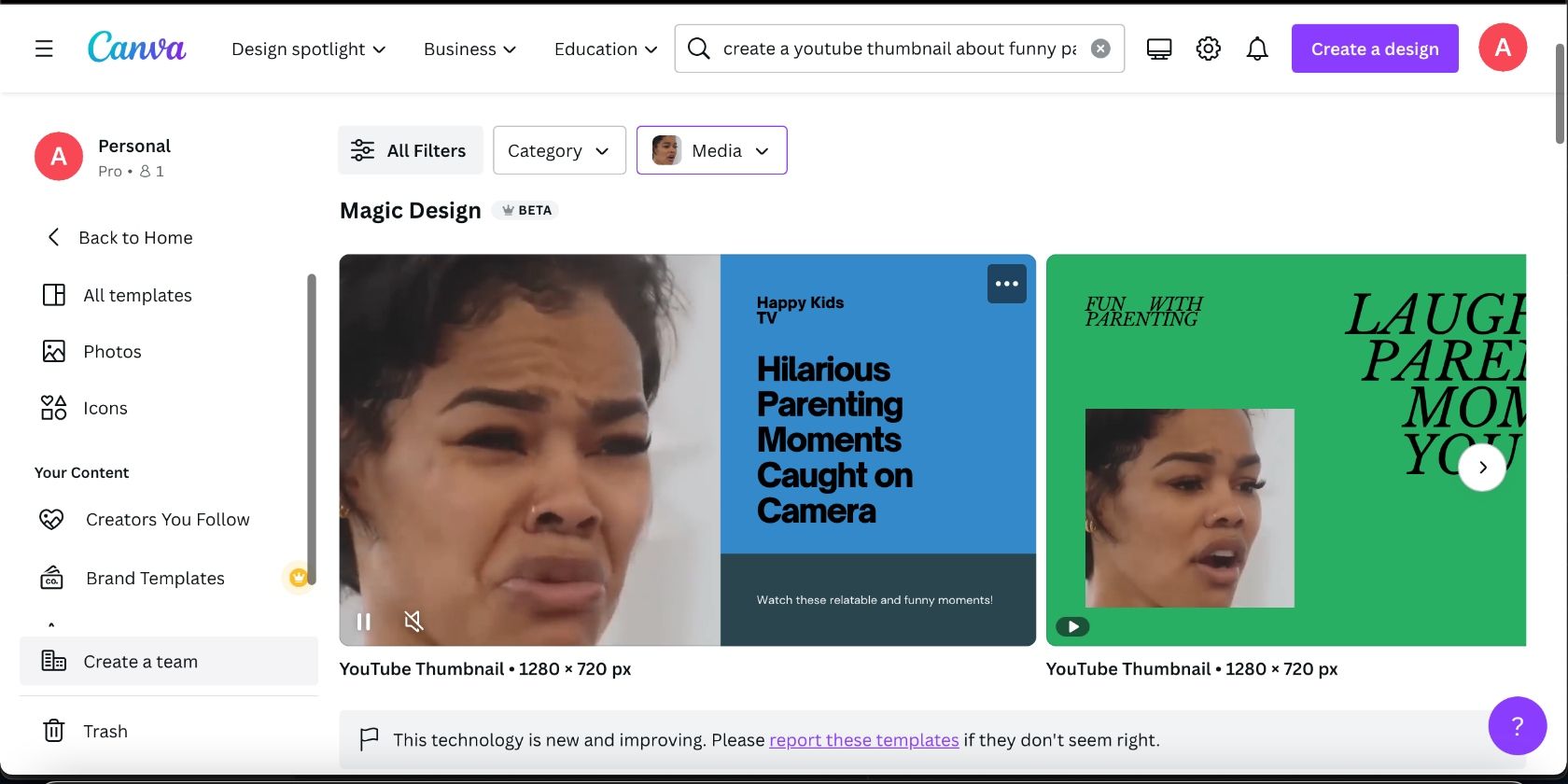
Kliknij Wszystkie filtry nad sekcją Magic Design i przeglądaj różne kategorie na pasku bocznym. Tutaj możesz wybrać odpowiednich odbiorców, temat, kategorię mediów i nie tylko. Jeśli masz na myśli konkretny wygląd i styl, przejdź do sekcji Styl i Motyw i dokonaj wyboru. Kiedy skończysz, kliknij Zastosuj.
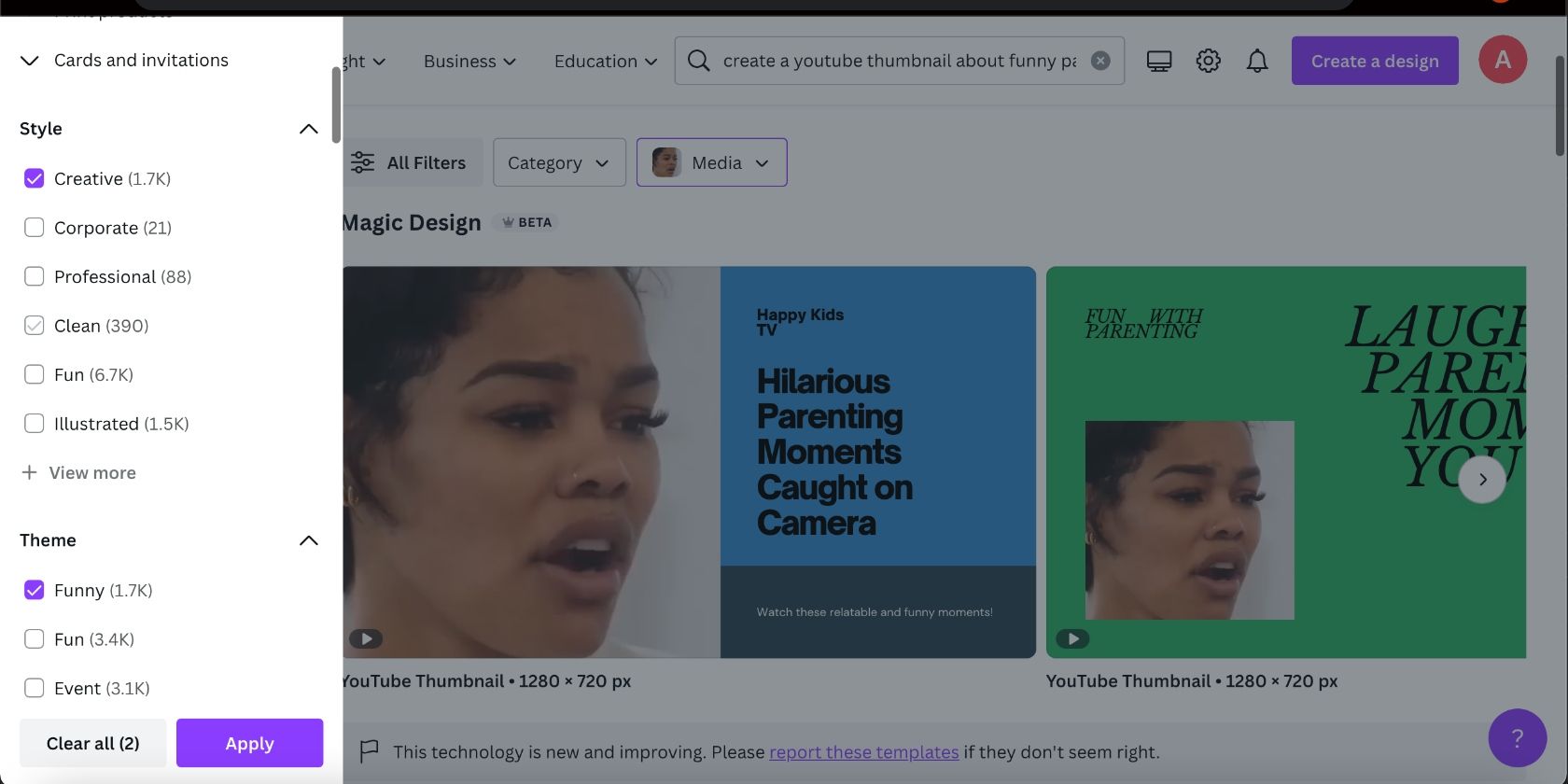
Na podstawie dokonanych wyborów zauważysz zmiany w swoim projekcie. Wybierz najlepszy projekt, kliknij Dostosuj ten szablon i dodaj ostatnie poprawki w edytorze.
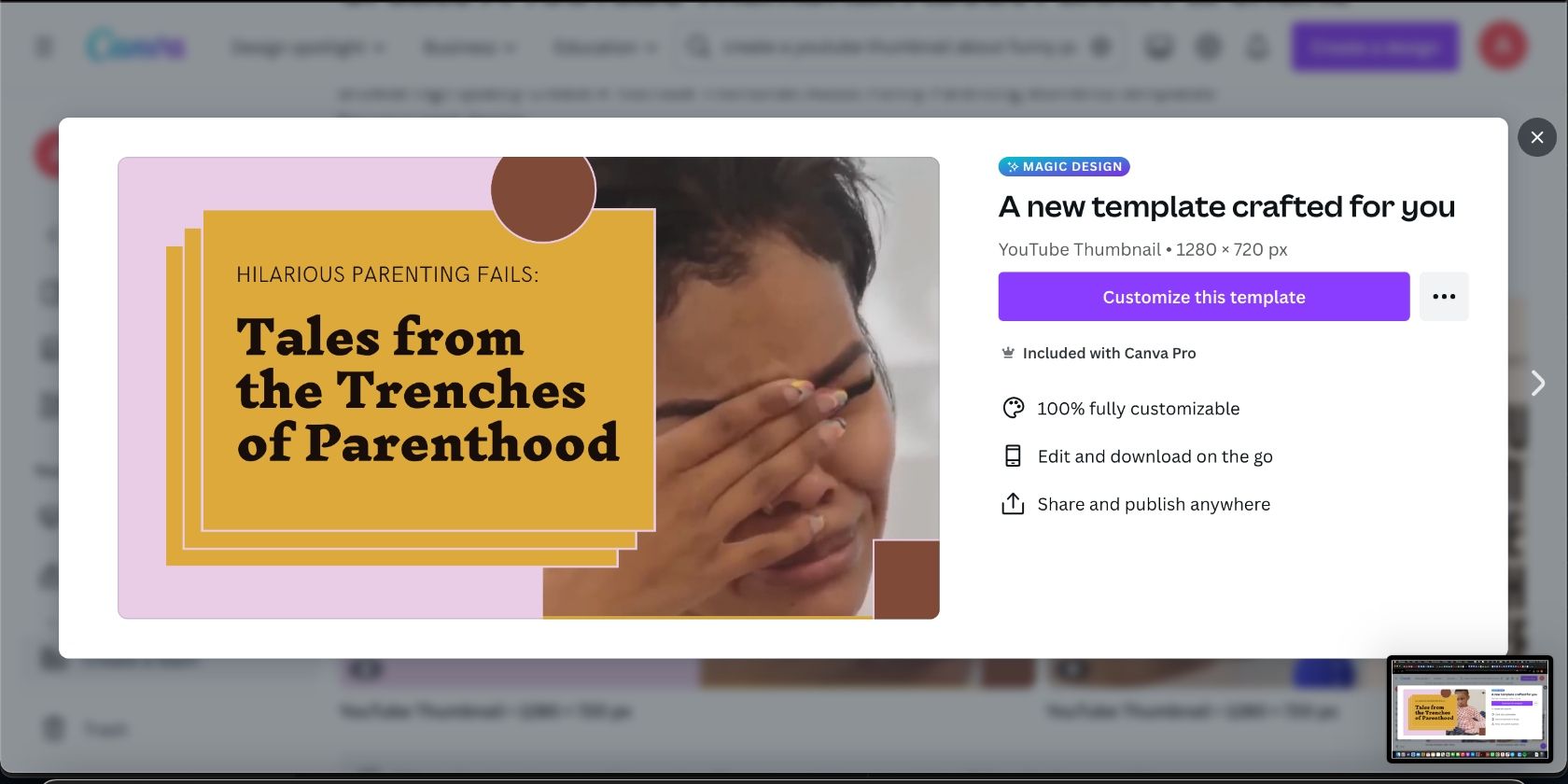
Nie wiesz, dokąd się stąd udać? Nasz przegląd strony edytora Canva dla początkujących może pomóc Ci zacząć.
Wprowadzanie monitu
Użyj tej metody, jeśli nie masz zdjęcia ani filmu, które można wykorzystać jako punkt wyjścia.
Na stronie głównej wpisz swój pomysł w polu tekstowym w sekcji Poznaj Magic Studio. Tworzenie projektów za pomocą tego narzędzia może zająć trochę czasu. Wpisałem zapytanie „Post na Instagramie o tym, jak ważne jest utrzymanie dobrej kondycji”. Poniżej znajdują się projekty stworzone przez Canva.
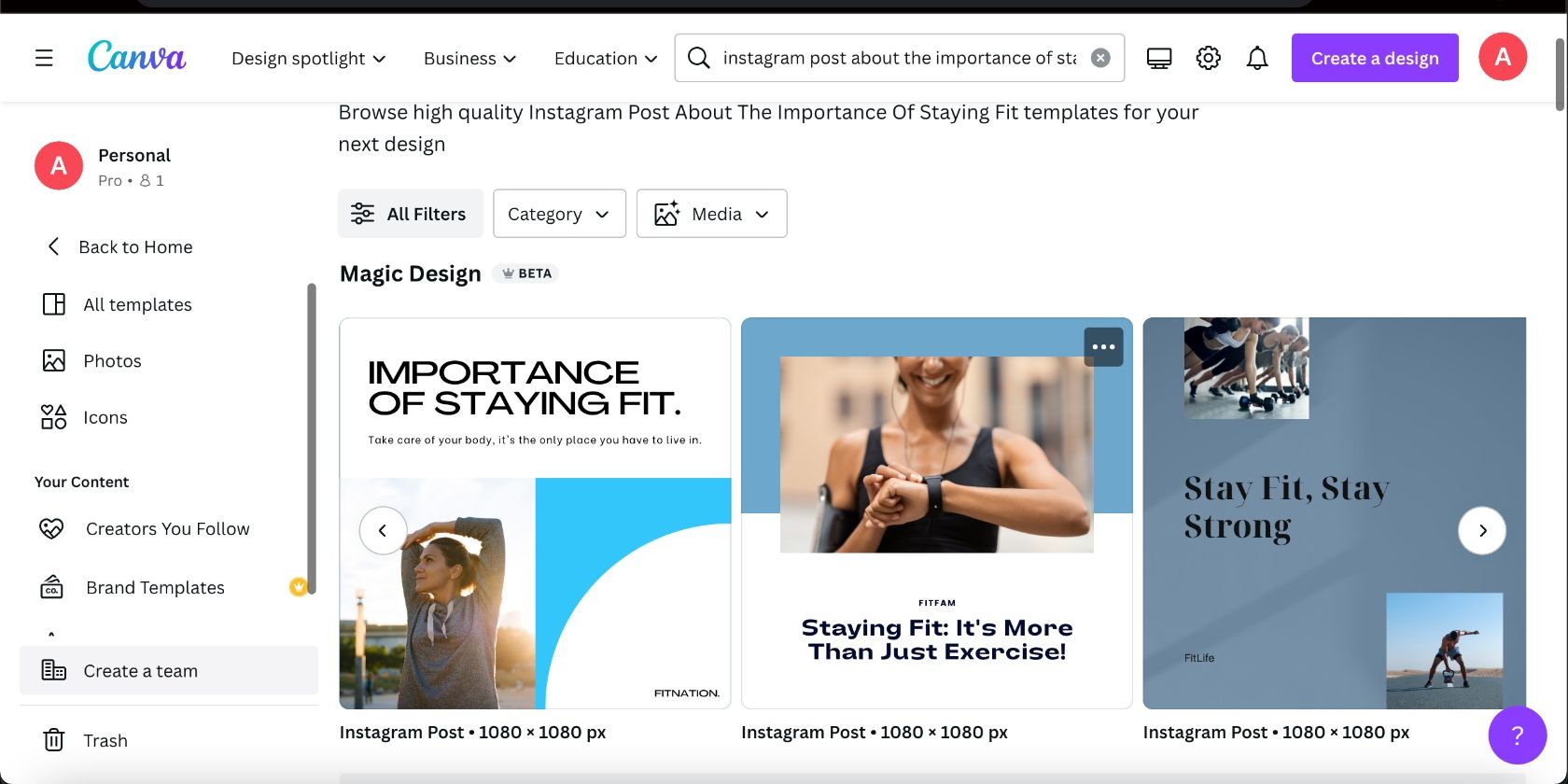
Kliknij opcję Wszystkie filtry nad sekcją Magic Design, dokonaj wyboru na podstawie swojej wizji i kliknij Zastosuj. Zobacz wszystkie dostępne opcje projektowania i wybierz tę, która najbardziej Ci się podoba. Kliknij Dostosuj ten szablon i baw się czcionkami i nie tylko w edytorze.
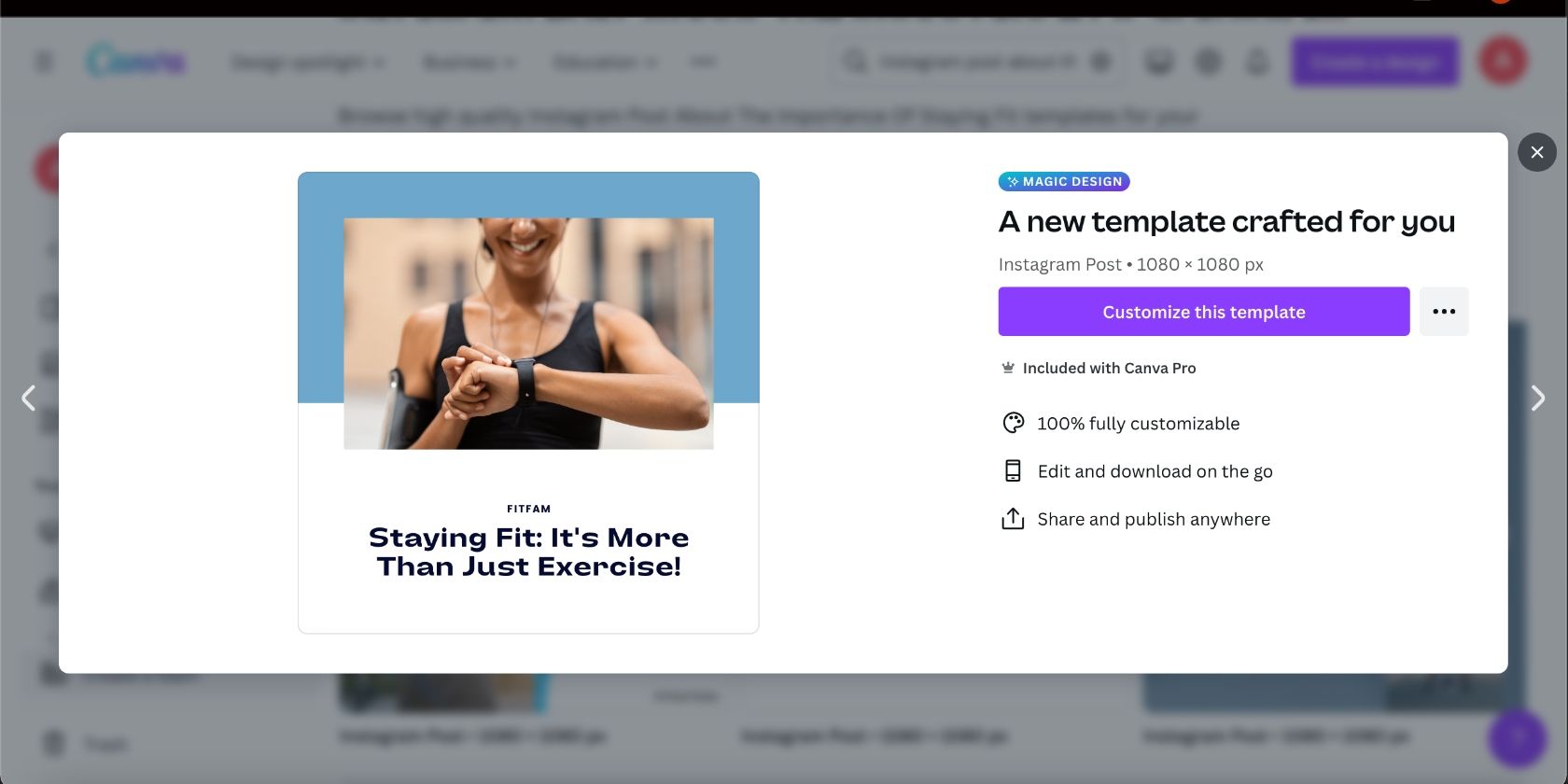
Zapomniałeś ustawić kolory projektu w poprzedniej sekcji? Nie przejmuj się; możesz zmienić schemat kolorów swojego projektu Canva w edytorze.
Użytkownicy bezpłatnego planu Canva mają ograniczenie do 10 tokenów użytkowania dla Magic Design, natomiast użytkownicy Canva Pro mogą korzystać z narzędzia bez ograniczeń.
Twórz magię z Canvą
Projekt nie musi być skomplikowany. Canva udostępnia już szablony ułatwiające początkującym projektantom rozpoczęcie pracy. Jednak Magic Design idzie o krok dalej, aby pomóc ożywić Twoje wyimaginowane projekty. Jeśli przyjdzie Ci do głowy, prawdopodobnie uda Ci się go utworzyć za pomocą narzędzia Magic Design w serwisie Canva.

